Crea Vista di Sezione (finestra di dialogo)
Si apre tramite:
- Comando VISTESEZIONE
- Pannello Esplora Civile > menu contestuale di una Vista di Sezione > opzione Crea vista in sezione
La finestra di dialogo Crea Vista di Sezione consente di creare viste di sezione.
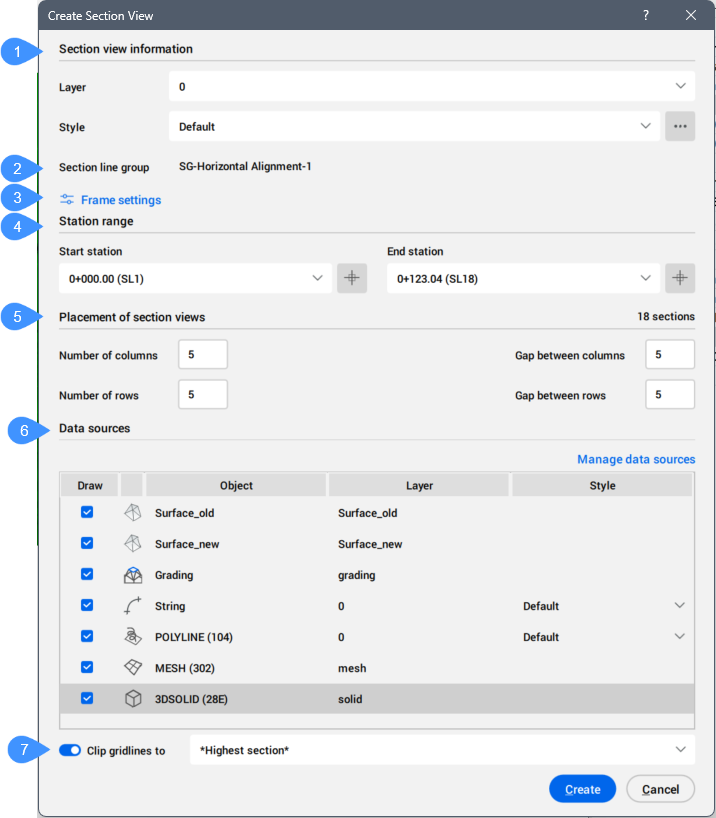
- Informazioni sulla vista in sezione
- Gruppo di linee di sezione
- Impostazioni cornice
- Intervallo progressiva
- Posizionamento delle viste di sezione
- Sorgenti dati
- Ritaglia le linee della griglia su
Informazioni sulla vista in sezione
Consente di impostare il layer e lo stile per le viste di sezione.
- Layer
- Imposta il layer per la vista di sezione selezionandolo dall'elenco a discesa.
- Stile
- Imposta lo stile per la vista di sezione selezionandolo dall'elenco a discesa.
Cliccare i tre punti sul lato destro per aprire la finestra di dialogo Seleziona Stile, in cui è possibile modificare o copiare uno stile vista di sezione.
Gruppo di linee di sezione
Visualizza il nome del gruppo di linee di sezione.
Impostazioni cornice
Apre la finestra di dialogo Impostazioni cornice per impostare la larghezza e l'altezza delle cornici.
Intervallo progressiva
Consente di definire l'intervallo delle progressive.
- Progressiva iniziale
- Consente di impostare la stazione di partenza, selezionandola dall'elenco a discesa o selezionandola nel disegno.
- Progressiva finale
- Consente di impostare la progressiva finale, selezionandola dall'elenco a discesa o selezionandola nel disegno.
Posizionamento delle viste di sezione
Consente di definire la disposizione delle viste di sezione nel disegno.
- Numero di colonne
- Consente di impostare il numero di colonne.
- Spazio tra le colonne
- Consente di impostare lo spazio tra le colonne.
- Numero di righe
- Consente di impostare il numero di colonne.
- Spazio tra le righe
- Consente di impostare lo spazio tra le righe.
Sorgenti dati
Elenca le sorgenti dati selezionate per il gruppo di linee di sezione corrente.
È possibile deselezionare le sorgenti dati che si desidera rimuovere dalle viste di sezione.
Inoltre, per alcune sorgenti dati è possibile modificare lo stile.
- Pulsante Gestisci sorgenti dati
- Apri la finestra di dialogo Gestisci Sorgenti Dati.
Ritaglia le linee della griglia su
Se selezionato, ti consente di impostare le linee della griglia di clip dall'elenco a discesa.

